Как скрыть новости от друзей Вконтакте
Мы с вами уже разбирали, как можно полностью скрыть страницу Вконтакте. Но в этом случае, наши друзья потеряют возможность для связи с нами.
Можно ли отключить некоторые обновления, чтобы они не публиковались в новостной ленте у наших друзей? Да можно. Сейчас я покажу вам, как скрыть новости Вконтакте.
Оглавление:
- Как скрыть свои обновления от друзей Вконтакте
- Заключение
Как скрыть свои обновления от друзей Вконтакте
Скажу сразу, все убрать не получится. Любой пользователь может подписаться на ваши обновления, и получать уведомление (см. как получать уведомления о новых записях вконтакте), когда вы публикуете новую запись на стене.
Но мы можем ограничить просмотр другой информации. Давайте научимся делать это.
Идем на свою страницу, открываем меню и выбираем пункт «Настройки».
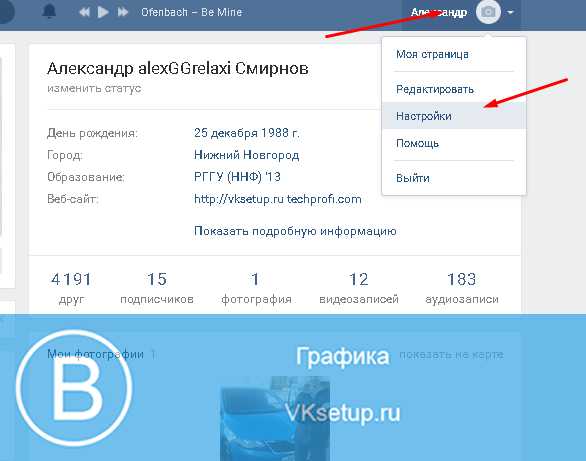
Теперь открываем вкладку «Приватность», и прокручиваем страницу в самый низ. Здесь найдите блок «Прочее».
Здесь есть параметр «Какие обновления видят в новостях мои друзья». Откройте рядом с ним выпадающее меню, и снимите галочки с нужных пунктов.
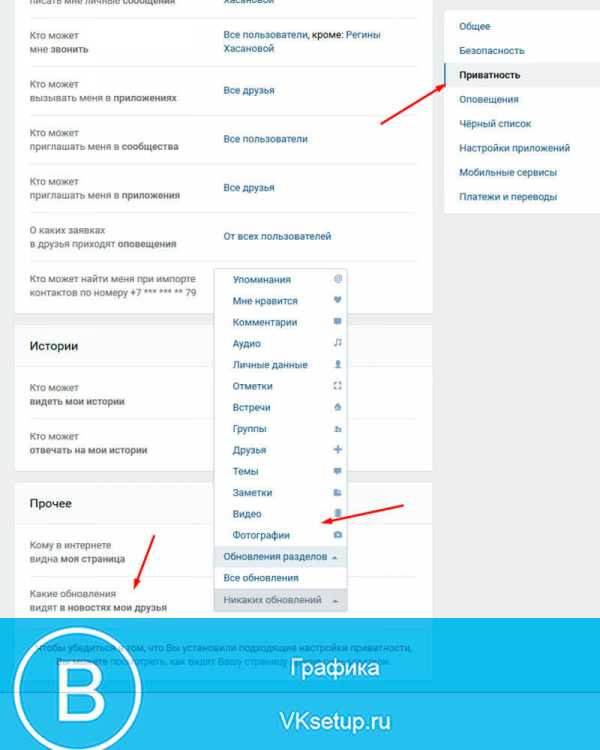
Вы можете ограничить просмотр всех разделов, если это необходимо.
Заключение
Читайте также:
Теперь ваши друзья не смогут отследить вашу активность.
Вопросы?
Вам помогла эта информация? Удалось решить возникший вопрос?
Понравилась статья? Пожалуйста, подпишитесь на нас Вконтакте!
Мой мир
Одноклассники
Google+
Загрузка…vksetup.ru
Обновление ленты в приложении вк windows. Как отключить автообновление вк. Запрет автоматического обновления
Если после установки апдейта клиент ВКонтакте на Android начал работать с ошибками, у пользователей возникает логичное желание удалить обновления. Просто так отказаться от последней версии нельзя. Чтобы откатить приложение, придется удалить его, а затем установить старую версию с помощью APK-файла.
Запрет автоматического обновления
Прежде чем понять, как удалить обновление приложения ВК на Андроиде, необходимо запретить программам обновляться без вашего разрешения.
- Запустите Play Market, вызовите главное меню и перейдите в настройки.
- В пункте «Автообновление» выберите «Никогда». Поставьте галочку возле опции «Уведомления – сообщать о выходе обновлений».
После запрета автообновления приложения не будут скачивать апдейты, пока вы им не разрешите. Установить последнее обновление вручную можно через Play Market. Зайдите в раздел «Мои приложения», и вы сразу поймете, для каких программ разработчики выпустили апдейты – рядом с ними будет кнопка «Обновить».
Удаление новой версии
У системных программ в настройках есть кнопка «Удалить обновления». Если вы зайдете в опции Google Services или Play Market, то сможете без труда откатить их к первоначальному состоянию. В случае со сторонними приложениями такой возможности нет. Поэтому приходится удалять программы и затем ставить заново, скачивая старые версии в виде APK-файлов. Чтобы удалить ВК с Андроида:
- Откройте настройки, зайдите в раздел «Приложения».
- Найдите в списке клиент ВКонтакте. Откройте его свойства.
- Нажмите «Удалить» и дождитесь завершения процесса деинсталляции.
При удалении клиента пользовательские данные не пострадают, так как они размещены на сайте ВК, а приложение – лишь один из способов использования аккаунта.
Поиск и установка старой версии
На Play Market размещена только последняя версия клиента, поэтому скачивать приложение оттуда нет смысла. Старые версии можно найти на форумах и специализированных сайтах. Используйте только проверенные источники – например, сайт 4pda.ru, где можно найти практически любую версию всех популярных приложений и заодно почитать, как она работает.
Если говорить конкретно о клиенте ВК, то старые версии можно найти на этой странице: https://trashbox.ru/link/vkontakte-android. Вам нужно лишь выбрать подходящую сборку и скачать её на компьютер. После загрузки установщика останется один вопрос – как установить программу из APK-файла на телефон? Здесь потребуется отдельная инструкция.
Вместо файлового менеджера для установки из APK-файла можно использовать браузер. Откройте его и введите в адресной строке команжу «content://com.android.htmlfileprovider/sdcard/ИмяФайла.apk». Фрагмент «sdcard» указывает на то, что файл установщика хранится в корне SD-карты. Если вы закинули APK в другой каталог, укажите путь к нему и обязательно правильно напишите имя файла.
poandroidam.ru
Как отключить автоматическое обновление приложений на Андроиде!?
Как отключить автоматическое обновление приложений на Андроиде, если постоянная установка новых данных расходует большое количество трафика и оперативной памяти телефона?
Отключить функцию можно с помощью встроенных функций вашего гаджета.
Содержание:
Выпуская программное обеспечение, разработчики не могут сделать его идеально адаптированным для всех устройств. Именно поэтому, часто на отдельных моделях смартфонов программа может работать неправильно. Замечая подобные неточности, программисты исправляют огрехи, тестируют получившийся продукт и выпускают новые компоненты. Установив их, пользователь получит более совершенную версию любимой игры или другого вида ПО.
Каждое обновление имеет свое цифровое обозначение – номер версии. Он записывается в формате 1.0, 2.0, 2.1 и так далее. Когда вы впервые устанавливаете что-либо на свой гаджет из Play Store, получаете самую последнюю версию апдейта. Со временем будут появляться всё больше усовершенствований программы.
Чтобы пользователь не удалял и устанавливал её снова, в магазине предусмотрена функция обновления — вы просто нажимаете соответствующую клавишу и получаете новейшую версию за несколько секунд. Все данные и файлы пользователя будут сохранены. В окне Google Store можно посмотреть, что нового появилось и какие функции были добавлены в любимое приложение.
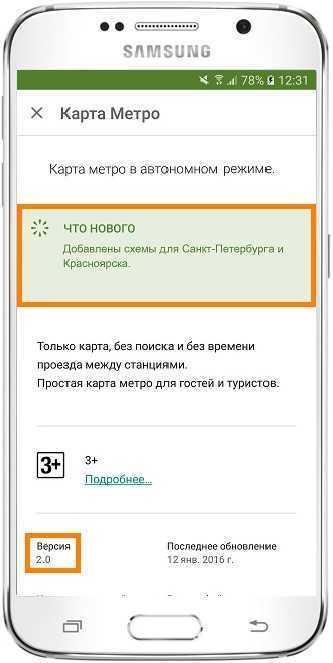
Рис. 2
innovakon.ru
Как отключить автоматическое обновление приложений на Андроид
Как отключить автоматическое обновление приложений на Андроид. Операционная система Android имеет отличные собственные механизмы обновления приложений, но далеко не у каждого из нас присутствует дешевый безлимитный интернет? Что же делать в таких случаях?
Конечно же автоматическое обновление в Google Play это очень удобная функция, благодаря которой все новые версии установленных приложений и игр всегда в вашем Android. Не смотря на все удобство которые мы должны из этого извлекать из данной возможности, как правило чаще всего происходит наоборот и вот почему:
- Затратное использование мобильного интернета;
- Выход некачественного приложения, после чего приложение либо не работает, либо, работает с частыми сбоями;
- Новый дизайн который в корне ломает удобство использования;
- При многочисленных обновлениях возможно сильное снижение производительности Android и время автономной работы;
- Новое обновление в котором уменьшили функционал или добавили рекламу, навязывают необязательные функции.
Если попадаете в одну из этих категорий, либо боитесь в ней оказаться, то переходим от слов к делу — отключаем автоматическое обновления приложений!
Отключение автообновления для всех приложений
Переходим в Google Play на Anroid, в меню Настроек. В этом меню вы сможете найти следующий пункт как «Автообновление приложений» и вам будет предложено:
- Никогда — приложения никогда не обновятся пока вы сами вручную этого не сделаете и не установите новую версию.
- Всегда — приложения обновляются сами, при любом подключение к сети Internet
- Только через Wi-Fi — приложения начнут загружаться и обновляться автоматически как только Android будет подключен к точке Wi-Fi
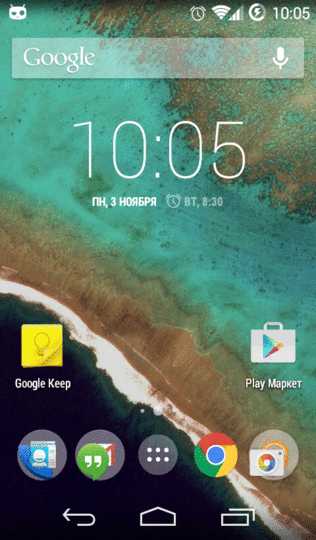
Если вы хотите полностью отключить возможность обновления то вам необходим пункт — Никогда.
В новых версиях Google Play компания Google Play предусмотрела возможность опционально включать или отключать обновление в определенных приложениях. Данная возможность будет полезна тем у кого корпоративные приложения обновляются через Google Play или бета-тестерам, да и всем желающим которым необходима новая версия определенного приложения. Если же какое либо приложение очень часто обновляется среди других ваших установленных, то его можно исключить из «Автообновления».
Отключение автообновления конкретного приложения
Для того чтобы включить/выключить обновления у определенного приложения вам необходимо сделать вот что — Перейдите в мои приложения -> выбрать необходимое приложение -> выбрать доп. функции -> поставить или убрать галочку с пункта «Автообновления».
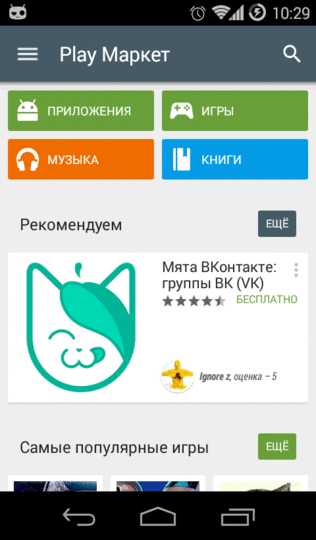
Теперь вы можете полностью контролировать процесс обновления и не огорчаться нулевому балансу и не работающему приложению!
4pda.biz
Как удалить обновление вк на компьютер. Как отключить обновление приложений на андроид. Почему так происходит
Напомним, что на начало октября 2017 года, сервис Вконтакте по-прежнему остается самым популярным, дневная посещаемость составляет более 65 миллионов человек в сутки, причем более 28.5 миллионов, предпочитает заходить в социальную сеть со смартфоном на системе Android.
Совсем недавно, а точнее 27 сентября команда Вконтакте порадовала своих пользователей новой версией мобильного приложения Vk 5.0. Как и всегда, нашлись сторонники и недовольные. И тех и других можно понять. Нет ничего удивительного в том, что к новому привыкаешь не сразу. Прежде чем принять новое, нужно «притереться», а точнее привыкнуть к менюшке и прочим опциям. Поэтому сегодня, мы хотели бы рассказать вам, как можно вернуть старую версию Вк после главного обновления 2017 года!
Возвращаем старую версию Вконтакте
С обновлением, приложение на Андроид кардинально изменилось. Теперь можно перемещаться между основными опциями в одно касание, заявки в друзья и сообщения переместились на нижнюю функциональную строку. Кнопка меню перебралась в нижний правый угол, а на его месте теперь обосновалась камера.
Да, все это по другому и нужно лишь привыкнуть к нововведениям, ведь вспомните когда перевели десктопную версию на новый дизайн, поначалу ведь тоже были тысячи недовольных, но потом привыкли, ведь выхода-то нет 🙂
Но, если в ПК вы не сможете вернуть старый дизайн, то в смартфонах дела обстоят иначе и вы без труда можете откатиться на более раннюю версию, а точнее на ту, которая была последней 4.13.1. И сейчас мы расскажем вам, как это осуществить!
1. Первое, что необходимо — это точно убедиться в том, что вы не сторонник всего нового 🙂 и если не передумали, то войдите в настройки телефона — Диспетчер приложений — удалить VK.
2. Теперь скачиваем предпоследнюю. VK 4.13.1 — 34 Мб
Обратите внимание, количество скачавших составило более 9 миллионов 800 тыс. человек. Также во вкладке Versions, вы сможете поностальгировать над тем, как выглядело мобильный сервис ВК прежде!
3. Снова заходим в Настройки телефона — Безопасность — и разрешаем установку приложений из неизвестных источников.
4. Устанавливаем скачавшуюся 4.13.1. И радуемся старому Вк. Если вы решите, что пора двигаться вперед, то через плей маркет, можете обновиться!
Надеюсь, вы еще не забыли, как оно выглядит. Я думаю, попользовавшись им вы рано или поздно вернетесь к обновленному VK. Кстати, не забудьте в настройках PlayMarket, отключить автообновление! Иначе, вы снова будете счастливым обладателем новинки 🙂
Если у вас остались какие либо вопросы, пишите в комментариях. Если получилось, то тоже пишите, нам ведь приятно 🙂
В апреле 2016 года социальная сеть Вконтакте получила новый дизайн и оформление. В тестовой версии нового дизайна Вконтакте, каждый пользователь сам мог включить новую версия, проверить и если его она не устраивала то перейти назад на старую версию ВК. Но рассмотрим можно ли вернуться к старой версии Вк чсейчас.
Как включить новую версию ВКонтакте?
Это можно сделать так: открыть и в самом конце страницы нажать «Присоединиться к тестированию» (возможно, это уже не работает).
Как включить старую версию Вк?
Вернуть старую обратно можно было там же, в самом низу узкой левой колонки сайта, бледно-серая ссылка . Она называется «Вернуться на старую версию сайта» . Теперь она есть уже не у всех, а скоро исчезнет совсем.
Новая версия включилась сама?
С 9 июня часть пользователей ВК (примерно 10 процентов) получила новую версию принудительно, то есть она включилась сама, и вернуться на старую они уже не могут. Если это случилось у тебя, то скорее всего, ты попал в число этих пользователей. Что делать? Ничего сделать нельзя, можно только привыкнуть, ведь человек привыкает ко всему. Постарайся отнестись к этому спокойно. Пройдет какое-то время, и старая версия будет уже казаться тебе неудобной. И в любом случае разработчики сайта ВК не смогли бы долго сохранять старую версию для тебя.
Как сообщается, это начало массового перевода всех пользователей ВК на новую версию. Вот официальная новость об этом . Те, кто не попал в упомянутые 10%, какое-то время еще смогут сами переходить на новую версию и обратно на старую, но потом у всех будет только новая версия.
Новая версия ВКонтакте на телефоне
Под новой версией понимается полная версия сайта, которой люди пользуются на компьютерах и планшетах. Это не относится к приложению ВК для телефонов, которое разрабатывается и обновляется отдельно (смотри: ).
Новая версия ВКонтакте нравится далеко не вс
innovakon.ru
Как отключить автообновление вк. Как настроить ленту новостей ВКонтакте с учетом своих интересов
В новостях социальной сети ВКонтакте отображаются публикации друзей, посты сообществ, рекламные записи. Мы настолько привыкли периодически листать ленту, что, когда не работают новости ВКонтакте – начинаем паниковать и лихорадочно искать причину. Вариантов немного, и решить проблему можно быстро и практически без усилий.
В марте 2019 года клиенты стороннего приложения Kate Mobile, обеспечивающего доступ к страничке в популярной социальной сети Вконтакте, столкнулись с ограничениями API ленты новостей со стороны представителей компании.
А всё почему? Пользователи ВК, сидящие с полной версии, знают, как много рекламы сейчас там развелось. Вот и разработчики Kate Mobile решили подзаработать, размещая промопубликации, предварительно не согласовывая их с Вконтакте. Последним это не понравилось: хотели процент от размещения, под предлогом нарушения правил социальной сети (вред здоровью, опасные вещества и т.д.) просили ограничить появление рекламы, но диалога не состоялось, и ленту отключили.
15 марта сотрудники социальной сети отключили доступ для приложения Андроид. Пошли первые жалобы: не работает лента новостей ВКонтакте. Так продолжалось несколько месяцев, при нажатии вкладки «Новости» высвечивался текст, мол, Администрация приносит извинения, но отобразить не можем. И вот, о чудо, в августе лента заработала (видимо, компромисс был достигнут). Пользователи Kate Mobile, как и до отключения могут просматривать публикации друзей и сообществ, в которых состоят. Появилось больше рекламных постов, но это терпимо.
Решение: Если новостная лента у вас ещё не включена, обновите приложение до актуальной версии или переустановите через Play Market, и проблема решится.
Не загружается лента новостей ВКонтакте
При переходе на вкладку «Новости» иногда выскакивает ошибка доступа, а записи отсутствуют.
Решение: выйдите и вновь войдите в аккаунт.
Разного рода проблемы с новостной лентой, обновлением записей, загрузкой прилагающихся картинок возникают при недостаточной скорости Интернет-соединения.
Если речь о мобильном Интернете, возможно, вы вышли из зоны хорошего покрытия, превысили дневной лимит, закончились деньги на счету либо обыкновенные проблемы со связью. Проверьте каждый из вариантов.
Интернет-провайдеры могут испытывать трудности с работой оборудования, проблемы на линии, дело может быть в роутере или сетевом адаптере, отсюда низкая скорость. Проверить быстроту соединения можно с помощью одного из сервисов Всемирной паутины, а потом задать вопрос технической поддержке провайдера. Если проблема только у вас – пришлют специалиста, проблема у всех абонентов – придётся немного подождать.
Не работает новостная лента ВКонтакте сейчас
Вконтакте – Интернет-сайт, который наравне с другими лагает, тормозит, обновляется и усовершенствуется. Отличие социального ресурса от прочих в бешеном трафике: миллионы пользователей демонстрируют активность ежесекундно: слушают песенки, листают ленту, отправляют сообщения, заливают свеженькие фото и видео. Все это даёт нагрузку на сервера, и даже самое мощное оборудование нуждается иногда в перезагрузке. Тогда и возникают подобные проблемы: то видео не грузится, то музыка, то не загружаются новости в ВК.
Решение: проблему с серверами обычные пользователи самостоятельно не решат, поскольку от нас это совершенно не зависит. Остаётся только ждать, пока технические работы завершатся.
Что делать?
Ещё один вариант, почему не работает лента новостей в ВК – внесение изменений в системный файл hosts, отвечающий за нормальную работу сайта. Наличие лишней информации в документе говорит о возможном наличии вируса, а также означает нарушение работы социальной сети в той или иной форме.
Решение.
Причин неполадки хватает, но на каждую причину найдётся решение. В случае, если ни один из предложенных вариантов не сработал, выполните восстановление системы, откатав её до момента, когда лента работала, или переустановите операционную систему (для совсем крайних случаев).
По умолчанию лента новостей «ВКонтакте» — это сборник все возможных обновлений от друзей и групп. В нее попадают все новые публикации, загруженные фотографии, репосты, реклама.
Вам нравится содержимое ленты?
Если ваша лента слишком разрослась и в ней среди множества постов трудно найти действительно интересные материалы, пора заняться уборкой.
Из этой статьи вы узнаете, как настроить ленту «ВКонтакте» с учетом своих интересов, как создать «Избранное», убрать лишние сообщения, быстро просмотреть, что понравилось друзьям, и отключить автовоспроизведение GIF-анимации.
Из чего состоит лента «ВКонтакте»
Для начала зайдем в ленту и посмотрим, что и где находится→
- В верхнем поле вы можете что-нибудь написать.
- В центральной части- сами публикации. В каком порядке, расскажем чуть позже.
- Справа — меню. Именно оно поможет вам настроить ленту.
- Под меню есть переключатель «умной ленты».
«ВКонтакте» использует два режима подбора новостей в ленту:
- хронологический (сверху — самые новые публикации)
- режим «умной ленты» (сверху — самые интересные публикации).
С хронологическим всё понятно. А вот«умная лента» требует пояснения. Внутренний алгоритм «ВКонтакте» анализирует поведение пользователей в сообществах.
Учитываются:
- активность пользователя и его друзей в комментариях
- число просмотров фото, видео в альбомах сообщества и на стене
- лайки и репосты
- время просмотра новостей сообщества
- количество переходов по ссылкам
- другие показатели (информация из официального блога «ВКонтакте»).
Чем активнее ведет себя пользователь в сообществе, тем это сообщество полезнее и интереснее(согласно принципам отбора, заложенным в алгоритм). Значит, новости этого сообщества достойны попадания в ленту на верхние позиции.
Режим «умной ленты» включен по умолчанию. Но если вы не слишком полагаетесь на механизмы «ВКонтакте» и хотите сами выбирать, какие новости читать, передвиньте рычажок 4 (см. картинку выше) и настройте ленту вручную.
Как создать «ВКонтакте» свое «Избранное»
Просто организовать закладки в браузере или в Evernote. Но мало кто знает, что «ВКонтакте» тоже есть такая функция. Вы можете создать в ленте собственные группы новостей :
- по темам (например, все новости от сообществ по контент-маркетингу)
- по спискам друзей (например, все новости от коллег)
- по избранным друзьям (например, все новости от тренеров Академии правильных копирайтеров).
Наверняка вы придумаете и другие варианты. Делается это так:
- Нажимаем в правом меню плюсик (см. картинку).
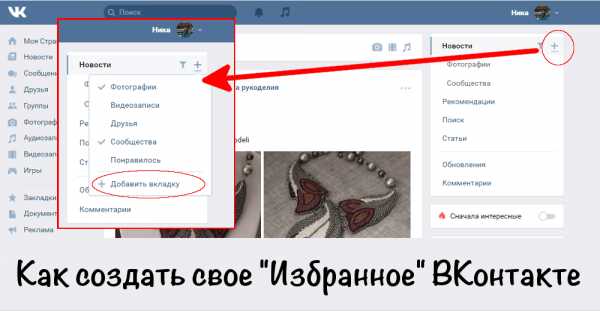
- В открывшемся меню выбираем пункт «Добавить вкладку». Вы увидите такое окошко. Придумайте для новой группы новостей название.
- В этом списке сначала выведены все ваши друзья , потом — все группы и страницы. Рядом с каждым пунктом — пустой кружок для галочки. Отметьте галочкой группы, где публикуют материалы по выбранной теме, и все новые публикации от этих групп будут отражаться в созданной вкладке (в правом меню), а другие посты туда не попадут.
- В выпадающем меню «Действия» можно выбрать только группы или только друзей, а потом действовать методом исключения, снимая ненужные галочки. Не забудьте сохранить изменения (кнопка под списком)!
- Вкладка, которую вы создали, настраивается. Для этого нужно снова нажать плюсик, а потом — на шестеренку рядом с названием вкладки в меню. Удалить вкладку можно там же. Отслеживать новости теперь стало легко!
Как узнать, что понравилось друзьям
В том же меню (при нажатии на плюсик справа) есть еще несколько интересных функций. Например, просмотр только фотографий. Или новостей от друзей.
Если отметить галочкой пункт «Понравилось», а потом выбрать его в меню, то в ленте вы увидите записи, фото и видео, которые лайкнули или прокомментировали вы или ваши друзья.
Настроить эту ленту можно с помощью фильтра.
Конечно, если ваши посты будут соответствовать критериям качества статьи, вероятность получения лайков и комментарием значительно возрастает.
Как убрать из ленты лишние сообщения
Не все новости одинаково полезны. Если вы хотите сохранить подписку на сообщество или человека, но их публикации вам в ленте не нужны, можно лишние сообщения убрать . Это делается так:
- В уже знакомом нам правом меню между словом «Новости» и плюсиком есть значок воронки. Это фильтр. Нажмите на него — и получите такое окошко:
Оно похоже на окно настройки вкладок и действует так же. Только здесь изначально показывается весь список друзей и групп.
- Снимите галочки с тех групп (или друзей), новости от которых вам в ленте не нужны.
- Если убрать галочку «Показывать копии» (внизу), то в ленту перестанут попадать репосты.
- Сохраните изменения.
Как отключить автоматическое проигрывание GIF-анимации
Не спорю, GIF-картинки (те, которые движутся) бывают очень интересными. Они привлекают внимание. Поэтому «гифки» очень любят рекламщики. Но я предпочитаю, чтобы воспроизводились только те файлы, которые я сама запущу. Вы тоже?
В новой ленте «ВКонтакте» все анимированные изображения по умолчанию сделаны большими и «самопроигрывающимися». То есть они не требуют активации нажатием мышки. И лента может неожиданно нач
lab-music.ru
Как на андроиде отключить автоматическое обновление приложений
Автоматическое обновление приложений, по сути никакого вреда не несет, а только делает лучше обновляемое приложение. Ведь не просто так выходят обновления.
Но бывают случай, когда автоматическое обновление не нужно, возможно вам цене каждый переданный байт, или вы просто не хотите обновлять приложение, и вам нравится старая версия, то возникает вопрос как на андроиде отключить автоматическое обновление приложений.
В этой статье мы разберем как отключить автоматическое обновление для одного приложения, либо для всех.
Как отключить автообновление для всех приложений
Если вы желаете выключить автоматическое обновлений для всех приложений, то это можно сделать в наcтройках Google Play.
Для этого заходим в Гугл Плей проводим пальцем слева на право, чтобы появилось меню и нажимаем «Настройки».
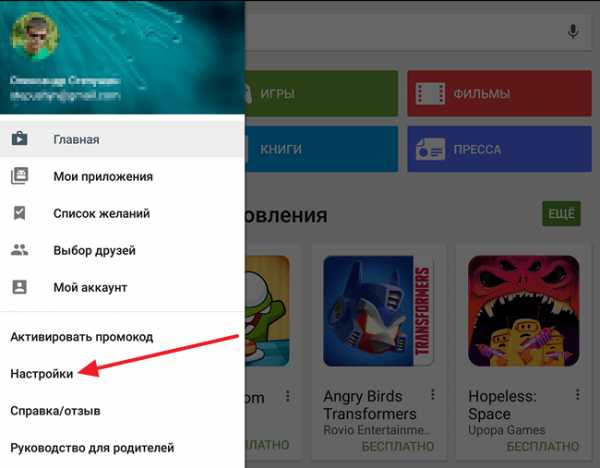
После этого откроются настройки, в котором нас интересует раздел «Автообновление приложений».
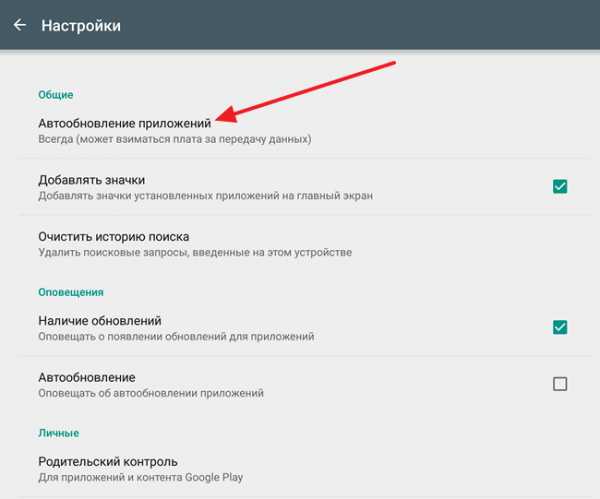
Если на Андроид устройстве нет мобильной связи, то в разделе «Автообновление приложений» будет доступно 2 варианта: «Никогда» и «Всегда». Если мобильная связь есть, то будет доступен еще один вариант – «Только через Wi-Fi». В любом случае, для того чтобы отключить автообновление приложений на Андроид нужно выбрать «Никогда». После выбора варианта «Никогда» магазин приложений Play Market перестанет обновлять установленные через него приложения.
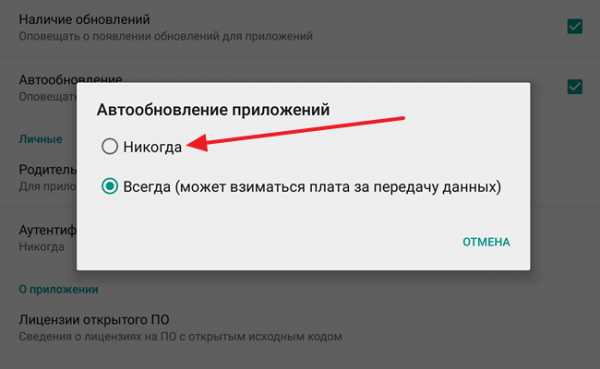
Так же в разделе «Оповещения» есть пункт «Автообновление», которое отвечает за уведомления. В случае появления обновления, в статус баре будет уведомление, что для приложения доступно обновление. Если вы не желаете получать уведомления, то их так же можно отключить.
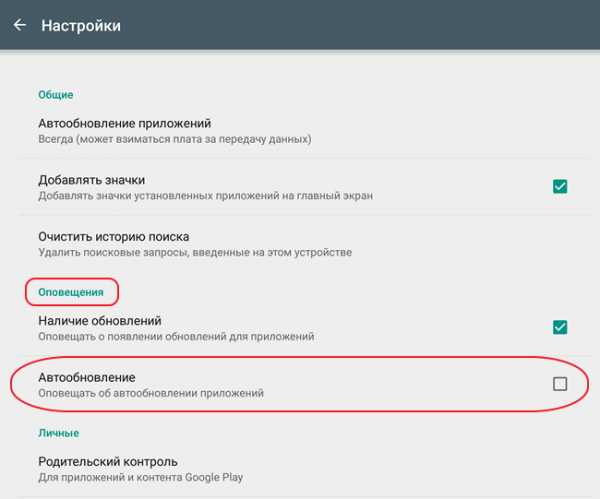
Как отключить автообновление для отдельных приложений
Если вы хотите отключить обновление только для определенного приложения, то заходим на это приложение в Google Play и нажимаем три точки в правом верхнем углу.

Там есть единственный пункт «Автообновление», на который нужно нажать для отключения автоматического обновления приложения. Таким образом вы отключили автообновление. теперь данное приложение можно обновить только вручную. Чтобы включить обновление, нужно снова нажать три точки и там нажать «Автообновление».
ctrlalt.ru
Как удалить обновления контакте на андроиде. Как отключить обновление приложения в будущем. Отключаем обновление одного конкретного приложения android
В апреле 2016 года социальная сеть Вконтакте получила новый дизайн и оформление. В тестовой версии нового дизайна Вконтакте, каждый пользователь сам мог включить новую версия, проверить и если его она не устраивала то перейти назад на старую версию ВК. Но рассмотрим можно ли вернуться к старой версии Вк чсейчас.
Как включить новую версию ВКонтакте?
Это можно сделать так: открыть и в самом конце страницы нажать «Присоединиться к тестированию» (возможно, это уже не работает).
Как включить старую версию Вк?
Вернуть старую обратно можно было там же, в самом низу узкой левой колонки сайта, бледно-серая ссылка . Она называется «Вернуться на старую версию сайта» . Теперь она есть уже не у всех, а скоро исчезнет совсем.
Новая версия включилась сама?
С 9 июня часть пользователей ВК (примерно 10 процентов) получила новую версию принудительно, то есть она включилась сама, и вернуться на старую они уже не могут. Если это случилось у тебя, то скорее всего, ты попал в число этих пользователей. Что делать? Ничего сделать нельзя, можно только привыкнуть, ведь человек привыкает ко всему. Постарайся отнестись к этому спокойно. Пройдет какое-то время, и старая версия будет уже казаться тебе неудобной. И в любом случае разработчики сайта ВК не смогли бы долго сохранять старую версию для тебя.
Как сообщается, это начало массового перевода всех пользователей ВК на новую версию. Вот официальная новость об этом . Те, кто не попал в упомянутые 10%, какое-то время еще смогут сами переходить на новую версию и обратно на старую, но потом у всех будет только новая версия.
Новая версия ВКонтакте на телефоне
Под новой версией понимается полная версия сайта, которой люди пользуются на компьютерах и планшетах. Это не относится к приложению ВК для телефонов, которое разрабатывается и обновляется отдельно (смотри: ).
Новая версия ВКонтакте нравится далеко не всем. Многие требуют вернуть предыдущую версию, которую они считают более удобной. Кто-то утверждает, что новый дизайн слишком похож на и даже . Пользователи даже создали онлайн-петицию с требованием сохранить старую версию и дать «право выбирать». Скорее всего, это ни на что не повлияет. Онлайн-петиции часто создаются по разным поводам и благодаря им информация распространяется очень широко. Но на самом деле петиция еще никому не помогала. Когда шум стихает, все о ней забывают.
ВКонтакте посмеялся над своими пользователями, которые пообещали уйти, если не вернут старую версию. Через месяц после своего обещания они все так же продолжали сидеть в ВК (посмотреть на них).
Известно, что любое большое обновление часть людей всегда встречает с неприязнью, так как менять старые привычки для них слишком болезненно. Но со временем они успокаиваются.
Почему это важно? Когда ты выразишь свое мнение, станет легче, ты выпустишь свой негатив. Правда, 92% людей этого не прочитают, а сразу будут искать дырку, куда можно написать. Поздравляем, если ты это читаешь! Если на самом деле хочешь связаться с сотрудниками ВКонтакте и попросить их вернуть старую версию, попробуй обратиться в их службу поддержки.
Как войти на новую или старую версию ВК?
Ты легко можешь войти в любую версию ВКонтакте (в зависимости от того, какая у тебя сейчас) через .
В наше время всё большее количество людей пользуется интернетом при помощи смартфона. В этом нет ничего удивительного, так как эти устройства очень мобильны и удобны в использовании. Именно поэтому, многие предпочитают выходить в сеть при помощи своего Андроид устройства.
Одним из самых популярных сайтов для российских пользователей интернета является сайт ВКонтакте, для работы с которым через мобильные устройства существует специальное приложение. Использовать такое приложение очень удобно, так оно полностью адаптирует эту популярную сеть под Андроид устройство.
Данное приложение не стоит на месте, оно постоянно обновляется, его разработчики добавляют в него дополнительные функции, которые делают его использование ещё удобнее. Именно поэтому у людей использующих свой мобильный для выхода в ВКонтакте возникает вполне логичный вопрос как обновить ВК на телефоне? Именно на этот вопрос мы и попробуем ответить в данной статье.
Для чего обновлять ВК на телефоне?
А для чего вообще необходимо обновлять приложение ВК на телефоне? Здесь всё на самом деле очень просто, это нужно делать для того, чтобы пользоваться всеми самыми последними функциями, которые разработчики регулярно добавляют в приложение. Это очень важно, так как современный интернет меняется очень быстро, поэтому, если вы желаете оставаться в курсе последних тенденций и пользоваться действительно удобным функционалом на своём Android устройстве, вам стоит регулярно обновлять ВК на своём смартфоне.
Новая версия ВК для телефона, скачать которую можно в любой момент абсолютно бесплатно на свой смартфон или планшет, предлагает своим пользователям постоянно обновляющийся дизайн, а также набор новых функций.
При помощи неё будет значительно удобнее выходить в любимую социальную сеть, и оставлять различные интересные записи на своей странице. Также она значительно упрощает просмотр новостей, комментирование записей и чужих фотографий, обмен медиафайлами и многие другие дета
offlink.ru
